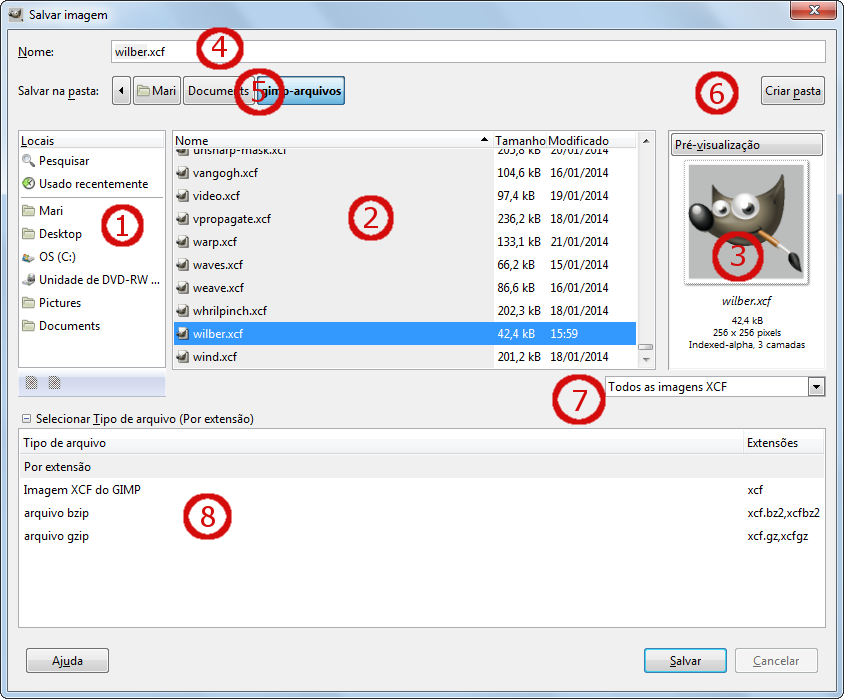The command displays the “Save Image” dialog. The Save as dialog allows you to save your XCF image with another name and/or to another folder. For other image file formats you should use the command.
-
You can access this command from the main menu through → ,
-
ou usando o atalho de teclado Shift+Ctrl+S.
-
O painel da esquerda é dividido em duas partes. A parte superior lista as principais pastas e seus dispositivos de armazenamento, você não pode modificar esta lista. A parte inferior lista os seus favoritos, você pode adicionar ou remover marcadores. Para adicionar um marcador, selecione uma pasta ou um arquivo no painel central e clique no botão na parte inferior do painel esquerdo. Você também pode usar o comando Adicionar aos favoritos no menu de contexto, que você obtém ao clicar no botão direito do mouse. Você pode excluir um marcador, selecionando-o e clicando no botão .
-
O painel central exibe uma lista de arquivos na pasta atual. Mude a sua pasta atual clicando com o botão esquerdo duas vezes em uma pasta neste painel. Selecione um arquivo com um único clique com o botão esquerdo. Você pode salvar o arquivo selecionado, clicando no botão . Note-se que um duplo clique salva o arquivo diretamente.
Você pode clicar com o botão direito no painel do meio para acessar o comando Mostrar arquivos ocultos.
-
A imagem selecionada é exibida na janela de Pré-visualização. O tamanho do arquivo, resolução e composição da imagem são exibidas abaixo da janela de pré-visualização.
Se a sua imagem foi modificada por outro programa, clique na pré-visualização para atualizá-lo.
-
Digite o nome do novo arquivo de imagem aqui.
![[Nota]](images/note.png)
Nota Se a imagem já tiver sido salva, o GIMP sugere o mesmo nome do arquivo para você. Se você clicar em Salvar, o arquivo será substituído.
-
Acima do painel do meio, o caminho da pasta atual é exibido. Você pode navegar por este caminho, clicando em um dos botões.
-
Se você deseja salvar a imagem em uma pasta que ainda não existe, você pode criá-la clicando no Criar pasta e seguir as instruções.
-
No Selecionar tipo de arquivo você pode selecionar um formato compactado para o seu arquivo XCF.